
 Pregunta
Pregunta"Hola, he actualizado mi iPhone a iOS 16 y ahora mi aplicación de correo no funciona. La app se abre, se atasca y se cierra sola. He probado todo lo que sé y no consigo que funcione."
Aunque hay muchas aplicaciones de correo electrónico excelentes disponibles en la App Store, la mayoría de los usuarios de Apple prefieren utilizar la aplicación Mail por defecto. A veces, la aplicación Mail deja de funcionar en tu iPhone o iPad. Por ejemplo, no puedes enviar o recibir correos electrónicos en la aplicación Mail después de la actualización de iOS 16.
Bien, estos problemas pueden ser realmente frustrantes, especialmente para las personas que dependen de la app Mail para acceder a todos sus correos electrónicos. Que no cunda el pánico. En este artículo, vamos a compartir 13 formas efectivas para ayudarte a solucionar que la app Mail de iOS 16 no funcione correctamente. Sigue leyendo.
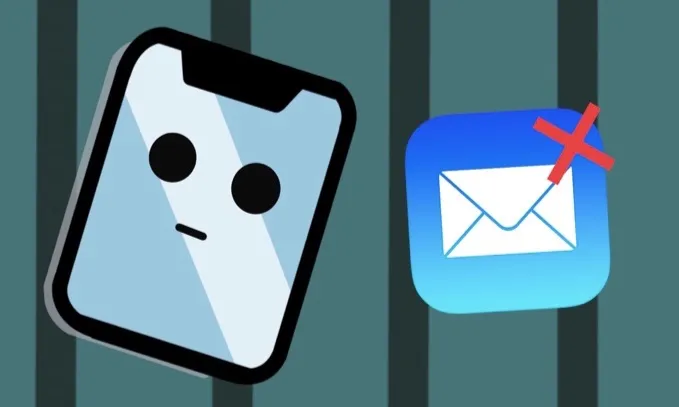
Este artículo debería ayudarte si resulta que tienes los siguientes problemas de correo en iOS 16:
Si la app Mail no funciona en tu iPhone o iPad después de la actualización de iOS 16, prueba estas sencillas soluciones para deshacerte del problema.
Si la aplicación Mail no se carga o no responde en tu iPhone, lo primero que puedes intentar es cerrar la aplicación Mail y volver a abrirla. Forzar el cierre de la app puede ayudar a arreglar algunos glicths menores que podrían causar el problema.
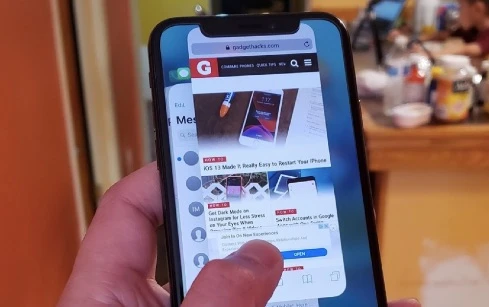
Espere unos minutos y vuelva a abrir la aplicación Mail para comprobar si funciona correctamente.
Si tienes problemas para enviar o recibir un correo electrónico con la aplicación Mail en tu iPhone, otra cosa que debes hacer es comprobar el nombre de usuario y la contraseña de esa cuenta de correo electrónico.
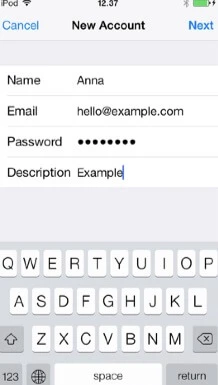
Si hay un problema, aparecerá una ventana emergente pidiéndote que introduzcas de nuevo el nombre de usuario y la contraseña. Si no te aparece esa ventana emergente, es posible que tengas que eliminar esa cuenta de correo electrónico y configurarla de nuevo. Para ello, pasa a la siguiente solución.
Si la aplicación Mail deja de funcionar con un proveedor de correo electrónico específico, puedes intentar eliminar esa cuenta y configurarla de nuevo. Sigue estos sencillos pasos para hacerlo;
Paso 1: Abre la app de Ajustes en tu iPhone y ve a "Correo", luego elige "Cuentas".
Paso 2: Pulse sobre la cuenta de correo electrónico problemática y luego elija "Eliminar cuenta".
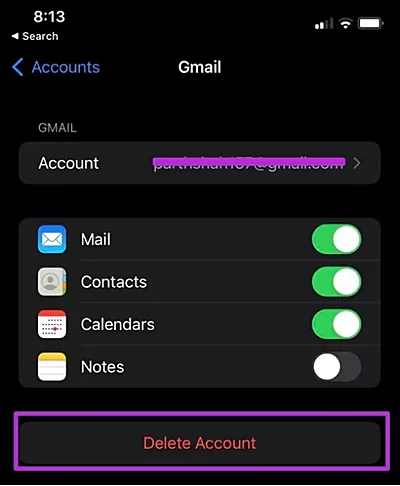
Paso 3: Ahora vuelve al menú "Cuentas" y toca "Añadir cuenta". Seleccione el proveedor de correo electrónico y luego inicie sesión con su dirección de correo electrónico y contraseña. Pulse "Siguiente" para continuar.
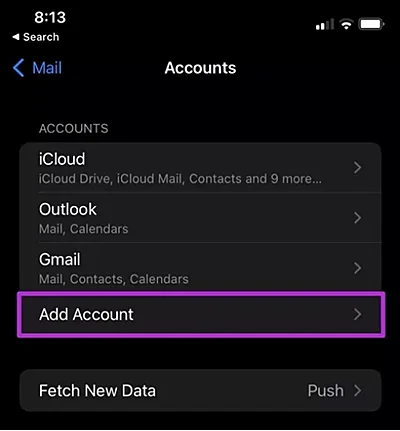
Paso 4: La aplicación Mail verificará la cuenta. Elija la información que desea ver y luego toque "Guardar".
Se requiere una conexión de red estable para enviar o recibir correos electrónicos a través de la aplicación Mail en tu iPhone. Si la aplicación Mail deja de actualizarse, debes comprobar tu conexión a Internet.
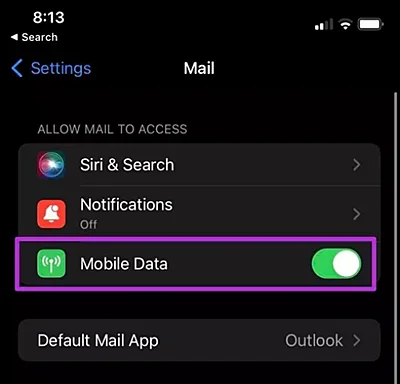
Para recibir correctamente los nuevos correos electrónicos, debes asegurarte de empujar los correos desde el servidor. Si tus correos electrónicos en la aplicación Mail no se actualizan, debes comprobar y ajustar la configuración de Fetch. Sigue estos sencillos pasos;
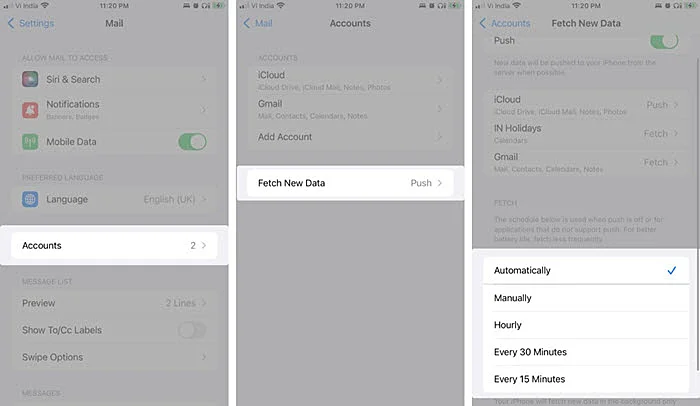
Lo más probable es que la aplicación de correo funcione bien, pero que tengas una configuración de notificaciones incorrecta. Como resultado, es posible que no recibas los correos electrónicos en la aplicación de Correo correctamente.
Lo que debes hacer es corregir la configuración de las notificaciones de Mail y comprobar si se cargan los nuevos correos electrónicos.Sólo tienes que abrir la aplicación de Ajustes e ir a Mail > Notificaciones para activar la opción "Permitir notificación".
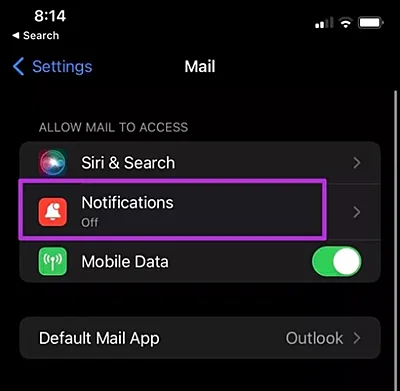
Aunque la aplicación Mail es una aplicación predeterminada en el iPhone, Apple permite a los usuarios eliminarla. Si la aplicación Mail deja de funcionar tras la actualización de iOS 16, puedes intentar eliminarla y volver a instalarla desde la App Store.
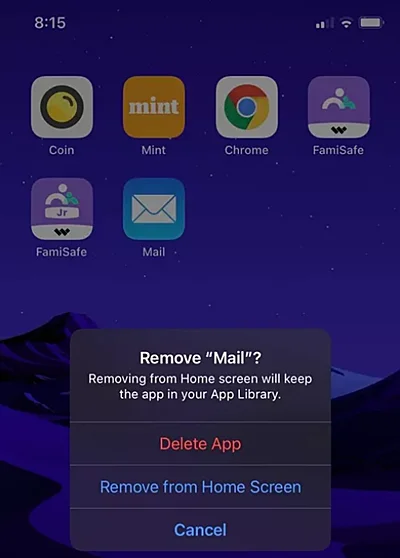
Si todo lo relacionado con la aplicación Mail y sus ajustes parece estar bien, entonces la siguiente conclusión lógica es que algo está mal en el dispositivo. En este caso, lo primero que debes hacer es reiniciar el dispositivo. Reiniciar el iPhone puede resolver muchos problemas con el dispositivo, incluyendo la aplicación Mail que no funciona en iOS 16.

La aplicación Mail puede dejar de funcionar si ha consumido mucho almacenamiento en segundo plano. En este caso, puedes comprobar el almacenamiento de tu iPhone y descargar fácilmente los datos de la aplicación Mail para solucionar el problema. A continuación te explicamos cómo hacerlo:
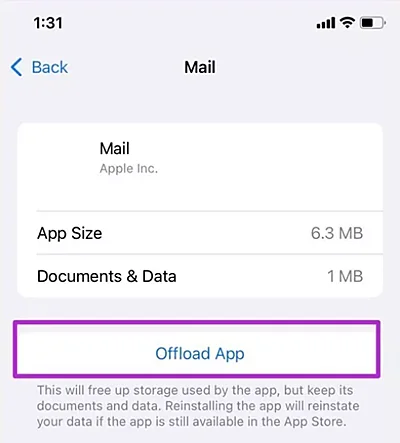
Actualizar tu iPhone a la última versión de iOS es una de las mejores maneras de solucionar los errores y problemas. Para que la aplicación Mail vuelva a funcionar, puedes actualizar tu iOS a la última versión. Esto es lo que tienes que hacer:
Paso 1: Conecta el iPhone a una conexión Wi-Fi estable.
Paso 2: Ve a los Ajustes de tu iPhone y luego toca en "General".
Paso 3: Selecciona "Actualización de software" y si hay una actualización disponible, toca "Descargar e instalar" para instalar la actualización de iOS en el dispositivo.

Una vez que el dispositivo se haya actualizado, se reiniciará y podrás comprobar si la aplicación Mail funciona como debería.
Si sigues teniendo problemas con la aplicación Mail en tu iPhone, es hora de comprobar el estado del servidor de correo. Si estás usando iCloud Mail, comprueba la página de Estado del Sistema de Apple y asegúrate de que el servidor está funcionando.
Si utilizas otro proveedor de correo electrónico, puedes visitar la web oficial del proveedor y ponerte en contacto con el soporte técnico. Cada proveedor de correo electrónico tiene diferentes formas de contactar con ellos, comprueba con el proveedor en particular y envíales un mensaje.
Si nada más funciona, es el momento de contactar con el soporte técnico de Apple. Los técnicos de Apple podrán diagnosticar el problema de tu dispositivo y ayudarte a solucionar el problema de la aplicación Mail que no funciona. Dado que las Apple Stores suelen estar muy ocupadas, asegúrate de concertar una cita antes de ir allí para evitar esperar demasiado tiempo.
Las aplicaciones que no funcionan correctamente también indican problemas con el propio sistema iOS. En este caso, la mejor manera de solucionar el problema es reparar el sistema iOS y la mejor herramienta para el trabajo es FoneGeek iOS System Recovery. Es una solución fácil de usar que se puede utilizar para reparar todo tipo de problemas de iOS con el iPhone o el iPad, incluyendo la aplicación Mail no funciona correctamente.
Las siguientes son algunas de las principales características del programa;
A continuación se explica cómo arreglar la aplicación Mail que no funciona en el iPhone sin pérdida de datos;
Paso 1: Descarga e instala el programa en tu ordenador y luego ábrelo. Selecciona el "Modo Estándar" en la ventana principal y luego conecta el iPhone al ordenador mediante un cable USB. Es posible que tengas que desbloquear el iPhone para que el programa reconozca el dispositivo.

Paso 2: Si el programa no detecta el dispositivo, es posible que tenga que poner el dispositivo en modo Recovery o DFU. Siga las instrucciones en pantalla para hacerlo. El programa detectará el modelo del dispositivo y presentará el firmware necesario para el dispositivo. Haga clic en "Descargar".

Paso 3: Una vez descargado el firmware, haga clic en "Fix Now" para comenzar el proceso de reparación. Mantenga el dispositivo conectado al ordenador hasta que el proceso se complete.

El dispositivo se reiniciará y podrá seguir comprobando la aplicación de correo para ver si el problema ha desaparecido.
Las soluciones anteriores son todas soluciones viables para que la aplicación Mail no funcione correctamente en iOS 16. Cualquiera que sea la solución que decida elegir, impleméntela como se ha descrito anteriormente para obtener el resultado deseado. Comparte tu opinión sobre este tema o cualquier otro problema relacionado con iOS en la sección de comentarios más abajo. Si tienes alguna pregunta, háznoslo saber y haremos todo lo posible por ayudarte.
Joan J. Mims está interesada en investigar todos los consejos sobre el iPhone, iPad y Android. Le encanta compartir ideas útiles con todos los usuarios.
Su dirección de correo electrónico no será publicada. Los campos obligatorios están marcados con *.

Derechos de autor © 2022 FoneGeek Software Co., Ltd. Todos los derechos reservados